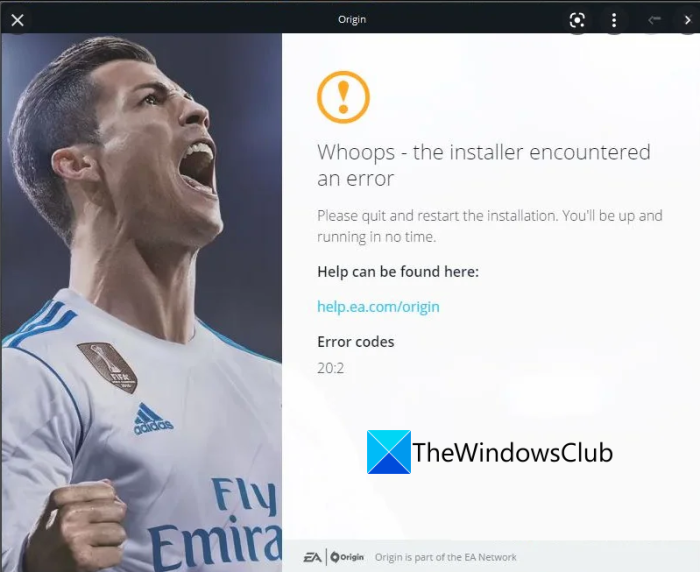★★★ Novice
мая 2017
— последнее изменение
мая 2017
Ориджин не устанавливается. Программа «С:WINDOWSSYSTEM32MSVCR120.dll» не предназначена для выполнения в Windows или содержит ошибку.Поробуйте установить программу еще раз с исходного установочного носителя либо обратитесь к системному администратору или поставщику программного обеспечения за поддержакой. Состояние ошибки 0xc000012f
запускал от имени администратора в чистой загрузке. проверял визуалы . 10000000 раз перезагружал сам ориджин. удалял его отовсюду, несмотря на то , что раньше у меня его даже не было. спустя час просто желание забыть потраченные деньги на батлу в которую я не могу играть из за того, что не могу ТУПО УСТАНОВИТЬ ОРИДЖИН.
Сообщение 1 из 17
(10 485 просмотров)
Hero
мая 2017
все же попытайся )
ну можешь установить Оригин так:
— выполните «Чистую загрузку ОС»
— отключите/завершите/закройте все подобные программы
— если Ориджин установлен — деинсталлируйте его
— удалите папки:
C:ProgramDataOrigin
C:Users[UserName]AppDataLocalOrigin
C:Users[UserName]AppDataRoamingOrigin
C:ProgramDataElectronic ArtsEA ServicesLicense
C:Program FilesOrigin
C:Program Files (x86)Origin
— скачайте этот установщик Ориджин и запустите его с правами Админа и установите
— теперь запустите сам Ориджин с правами Админа
Сообщение 10 из 17
(11 214 просмотров)
Hero
Сообщение 2 из 17
(10 472 просмотров)
★★★ Novice
мая 2017
написано. черным по белому. я уже прочесал всю эту помощь. я делал чистую загрузку. запускал от имени админа. устанавливал оттуда визуал.
Сообщение 3 из 17
(10 470 просмотров)
Hero
мая 2017
Проверьте, пожалуйста, папку Ориджин (корневую, где он установлен) на предмет наличия файла msvcr120.dll. Если он вдруг там есть, переместите его в другое место.
Извините за невнимательность ![]()

Сообщение 4 из 17
(10 465 просмотров)
★★★ Novice
мая 2017
этот файл содержится только в папке system32
Сообщение 5 из 17
(10 464 просмотров)
Hero
мая 2017
Корректная установка компонентов Visual С++ делается так:
а) все установки запускаем от Админа;
б) перед установкой новых версий удаляем все старые;
в) желательно, ставить их все, причем, если у вас 64-битная ОС, то нужно устанавливать и х32-е (x86) и х64-е пакеты каждой версии:
VC2005 (хххххх80.dll), VC2008 (хххххх90.dll), VC2010 (ххххх100.dll),
VC2012 (ххххх110.dll), VC2013 (ххххх120.dll), VC2015 (ххххх140.dll)
Сообщение 6 из 17
(10 453 просмотров)
★★★ Novice
мая 2017
абсолютно ничего не изменилось . установил все версии удаляя старые. только запуск через админа. ошибка та же самая
Сообщение 7 из 17
(10 449 просмотров)
Hero
мая 2017
— последнее изменение
мая 2017
т.е. приудалении/установке нет никаких ошибок, а эта возникает только при установки Ориджина?
В командной строке от Админа выполни команды и дай мне файл list.txt с корня диска С:
set > C:list.txt
tasklist /v >> C:list.txt
Сообщение 8 из 17
(10 445 просмотров)
★★★ Novice
мая 2017
вот знаешь. в этом я абсолютно ничего не понимаю. я просто хотел играть в игру. а не заводить себе геморой на 2 часа из за волшебного ориджина
Сообщение 9 из 17
(10 443 просмотров)
Hero
мая 2017
все же попытайся )
ну можешь установить Оригин так:
— выполните «Чистую загрузку ОС»
— отключите/завершите/закройте все подобные программы
— если Ориджин установлен — деинсталлируйте его
— удалите папки:
C:ProgramDataOrigin
C:Users[UserName]AppDataLocalOrigin
C:Users[UserName]AppDataRoamingOrigin
C:ProgramDataElectronic ArtsEA ServicesLicense
C:Program FilesOrigin
C:Program Files (x86)Origin
— скачайте этот установщик Ориджин и запустите его с правами Админа и установите
— теперь запустите сам Ориджин с правами Админа
Сообщение 10 из 17
(11 215 просмотров)
Действия на случай, если Origin не устанавливается
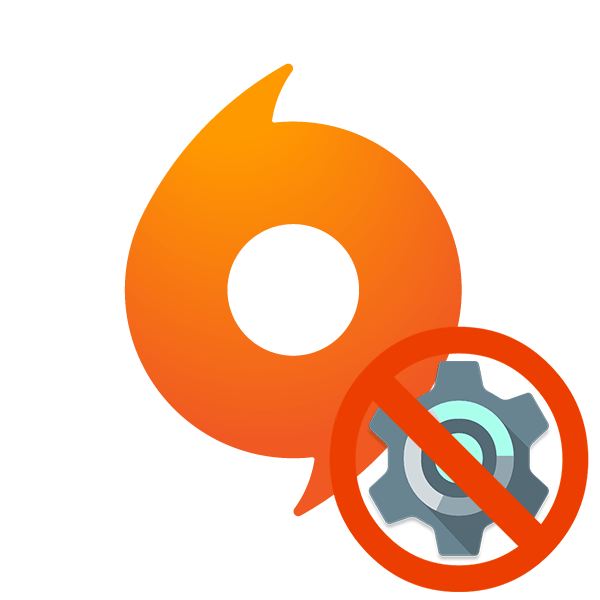
Практически все игры компании EA и ближайших партнеров требуют наличия на компьютере клиента Origin для взаимодействия с облачными серверами и хранилищами данных о профиле игрока. Однако далеко не всегда удается установить клиент сервиса. В таком случае, конечно же, ни о какой игре и речи быть не может. Придется решать проблему, и стоит сразу сказать, что это потребует усердия и времени.
Ошибка при установке
Чаще всего ошибка происходит при установке клиента с купленного у официальных распространителей носителя – обычно, это диск. Сбой при установке скачанного с интернета клиента происходит достаточно редко и чаще всего связан с техническими проблемами компьютера пользователя.
В любом случае, ниже будут разобраны оба варианта и все наиболее часто встречающиеся причины ошибок.
Причина 1: Проблемы с библиотеками
Наиболее частой причиной является проблема с системными библиотеками Visual C++. Чаще всего, при наличии такой проблемы наблюдаются неполадки и в работе другого ПО. Следует попробовать вручную переустановить библиотеки.
- Для этого нужно скачать и установить следующие библиотеки:
VC2005
VC2008
VC2010
VC2012
VC2013
VC2015
Каждый установщик следует запускать от имени Администратора. Для этого нужно нажать на файл правой кнопкой мышки и выбрать соответствующий пункт.
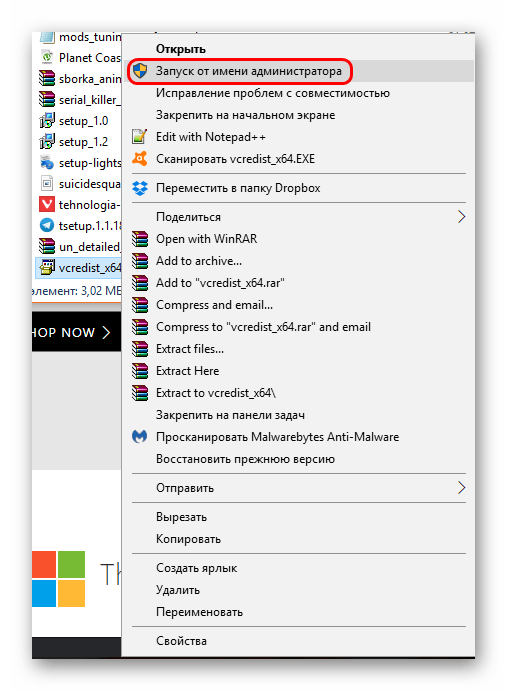
Если при попытке установки система сообщит о том, что библиотека уже есть в наличии, то стоит нажать вариант «Исправить». Система произведет переустановку библиотеки.
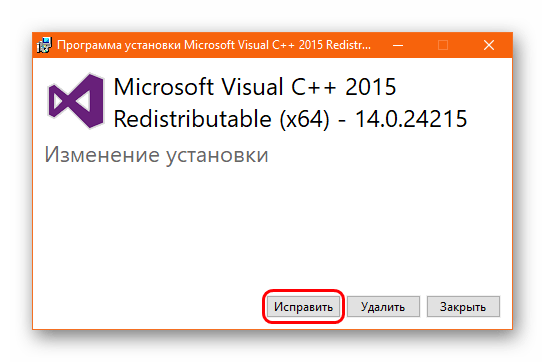
Во многих случаях этот метод помогает и установка происходит без осложнений.
Причина 2: Некорректное удаление клиента
Проблема может быть характерна как для установки клиента с носителя, так и для скачанного установщика. Чаще всего встречается в случаях, если клиент ранее уже был установлен на компьютере, но затем был удален, а теперь снова возникла потребность в нем.
Одной из наиболее характерных предпосылок ошибки может быть желание пользователя установить Origin на другой локальный диск. Например, если ранее он стоял на C:, а теперь производится попытка установить на D:, с большой долей вероятности может произойти такая ошибка.
Как итог, наилучшим решением является попытаться все-таки поставить клиент туда, где он был в первый раз.
Если это не помогает либо установка во всех случаях производилась на один диск, то следует грешить на то, что удаление было произведено некорректно. Не всегда винить в этом стоит пользователя – сама процедура деинсталляции могла выполняться с определенными ошибками.
В любом случае, решение здесь одно – нужно вручную удалить все файлы, которые могли остаться от клиента. Следует проверить следующие адреса в компьютере (пример для стандартного пути для установки):
C:ProgramDataOrigin
C:Пользователи[Имя пользователя]AppDataLocalOrigin
C:Пользователи[Имя пользователя]AppDataRoamingOrigin
C:ProgramDataElectronic ArtsEA ServicesLicense
C:Program FilesOrigin
C:Program Files (x86)Origin
Все эти папки файлы с названием «Origin» следует удалить полностью.

Также можно попробовать произвести поиск по системе с запросом Origin. Для этого нужно зайти в «Компьютер» и ввести запрос «Origin» в строку поиска, которая расположена в правом верхнем углу окна. Стоит обратить внимание, что процедура может быть крайне длительной и выдаст много сторонних файлов и папок.
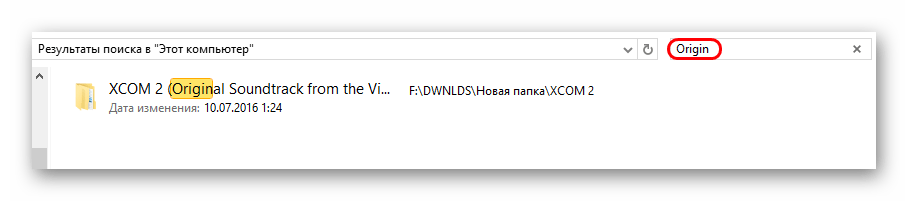
После удаления всех файлов и папок, упоминающих этот клиент, следует произвести перезапуск компьютера и попытаться установить программу снова. В большинстве случаев после этого все начинает работать корректно.
Причина 3: Неисправность установщика
Если описанные выше меры не помогли, то все может сводиться к тому, что на носитель попросту записан устаревший или неисправный установщик Origin. Дело не обязательно может быть в том, что программа поломана. В некоторых случаях код клиента может быть устаревшим и написанным под более ранние версии операционных систем, и потому установка будет сопровождаться определенными проблемами.
Других причин тоже может быть немало – бракованный носитель, ошибка при записи, и так далее.
Решается проблема одним способом – нужно откатить все изменения, сделанные при установке продукта, затем скачать с официального сайта актуальную программу для установки Origin, поставить клиент, и уже после этого предпринять попытку заново поставить игру.
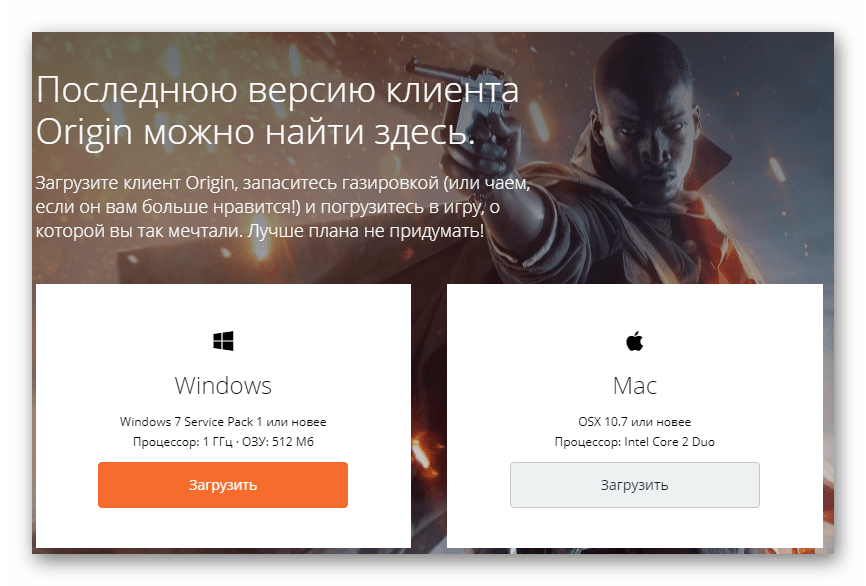
Само собой, перед установкой игры нужно удостовериться, что Origin теперь работает корректно. Обычно, при попытке установки продукта система опознает, что клиент уже стоит и работает, потому сразу подключается к нему. Проблем теперь возникнуть не должно.
Вариант плох для тех пользователей, которые ограничены в возможностях интернета (трафик, скорость), однако во многих случаях это единственный выход. EA распространяет облачный установщик, и даже если скачать файл в другом месте и принести на нужный компьютер, при попытке установки все равно система будет подключаться к серверам системы и закачивать нужные файлы оттуда. Так что придется как-то работать с этим.
Причина 4: Технические неполадки
В конце концов, виновниками могут выступать какие-либо технические неполадки системы пользователя. Чаще всего к такому выводу можно прийти при наличии других проблем. Например, некоторые программы работают с ошибкой, не устанавливаются и так далее.
Некоторое вредоносное ПО может целенаправленно или косвенно препятствовать работе различных установщиков, вызывая сбои и откат процесса. Основным признаком такого может служить, например, проблема с установкой любого программного обеспечения, когда в каждом случае выходит ошибка или просто закрывается приложение примерно в одно и то же время.
В таком случае следует проверить компьютер соответствующими антивирусными программами. Само собой, в подобной ситуации подойдут экспресс-антивирусы, которые не требуют установки.

Когда у компьютера проблемы с производительностью, он может начать некорректно выполнять определенные задачи. Особенно это касается установщиков, на процесс работы с которыми нередко требуется много ресурсов. Следует произвести оптимизацию системы и увеличить скорость.
Для этого нужно перезагрузить компьютер, закрыть и по возможности удалить все ненужные программы, увеличить свободное место на корневом диске (на который установлена ОС), произвести очистку системы от мусора с помощью соответствующего ПО.
Также проблема может крыться в некорректном исполнении последовательностей записей в реестре системы. Сбои там могут быть вызваны различными причинами – от тех же вирусов и до просто некорректного удаления разных проблем, драйверов и библиотек. В таком случае лучше всего использовать тот же CCleaner для исправления имеющихся проблем.
Подробнее: Как исправить реестр с помощью CCleaner
Некорректное скачивание
В некоторых случаях некорректное скачивание установочной программы может привести к тому, что и установка будет выполняться неверно. В большинстве случаев ошибка будет происходить уже на моменте попытки запустить программу. Зачастую, это происходит по трем основным причинам.
- Первая – это проблемы интернета. Нестабильное или загруженное соединение может привести к тому, что процесс загрузки обрывается, однако система воспринимает файл за готовый к работе. Потому он демонстрируется, как нормальный исполняемый файл.
- Вторая – неполадки браузера. Например, Mozilla Firefox после длительного использования имеет манеру сильно засоряться и начинает тормозить, работать с перебоями. Результат в целом такой же – при загрузке происходит прерывание скачивания, файл начинает считаться рабочим, и все плохо.
- Третья – опять же низкая производительность, которая вызывает сбои качества как соединения, так и браузера.
Как итог, нужно решать каждую проблему в отдельности. В первом случае нужно проверить качество соединения. Например, большое количество серьезных загрузок может значительно сказываться на скорости сети. Например, загрузка через Torrent нескольких фильмов, сериалов или игр. Сюда же можно отнести некоторые процессы закачивания обновлений для разного ПО. Стоит обрубить и минимизировать все загрузки и попробовать снова. Если это не помогает, то стоит связаться с провайдером.

Во втором случае может помочь перезагрузка компьютера или переустановка браузера. Если на компьютере установлены несколько подобных программ, то можно попробовать воспользоваться побочным обозревателем, который используется реже всего, для загрузки установщика.
В третьем случае нужно произвести оптимизацию системы, как об этом говорилось ранее.
Неполадки оборудования
В отдельных случаях причиной сбоя в работе системы могут быть различные неисправности оборудования. Например, чаще всего проблемы возникают после замены видеокарты и планок оперативной памяти. Сложно сказать, с чем это связано. Проблема может наблюдаться даже тогда, когда все остальные компоненты работают исправно и никаких других неполадок не диагностируется.
В большинстве случаев подобные неполадки решаются форматированием системы. Стоит также попробовать переустановить драйвера на всем оборудовании, однако, если верить сообщениям пользователей, это помогает крайне редко.
Урок: Как установить драйвера
Конфликтующие процессы
Некоторые рабочие задачи системы могут препятствовать выполнению установки программы. Чаще всего такой результат достигается косвенно, а не целенаправленно.
Для решения проблемы следует произвести чистый перезапуск системы. Это делается следующим образом (описана процедура для ОС Windows 10).
- Нужно нажать кнопку с изображением лупы возле «Пуска».

Откроется окно поиска. В строку следует ввести команду msconfig .
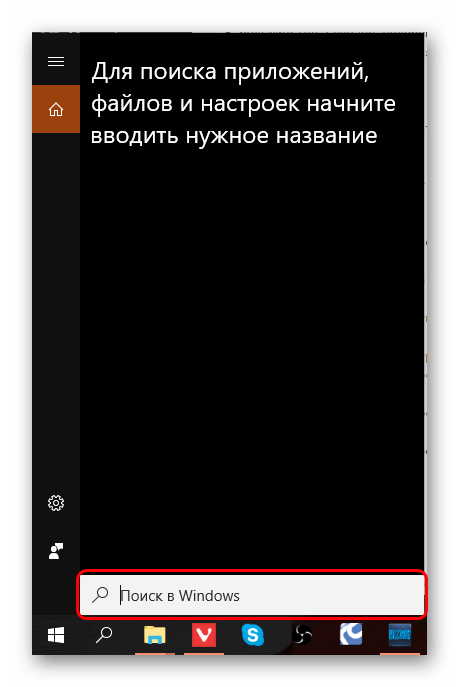
Система предложит единственный вариант – «Конфигурация системы». Его нужно выбрать.

Откроется окно с параметрами системы. Для начала нужно перейти во вкладку «Службы». Здесь следует поставить галочку «Не отображать процессы Microsoft», после чего нажать кнопку «Отключить все».

Далее нужно перейти в соседнюю вкладку – «Автозагрузка». Здесь нужно нажать «Открыть диспетчер задач».

Откроется список всех процессов и задач, которые запускаются при включении системы. Нужно отключить каждый вариант с помощью кнопки «Отключить».

Важно понимать, что с такими параметрами запустятся лишь самые базовые процессы, и большинство функций может быть недоступно. Однако если в таком режиме установка пройдет нормально и Origin сможет запуститься, то дело действительно в каком-то конфликтующем процессе. Придется искать его методом исключения самостоятельно и отключать. В то же время, если конфликт происходит только с процессом установки Origin, то можно просто успокоиться на том, что клиент успешно установлен, и включить все обратно без лишней нервотрепки.
Когда проблема будет решена, можно заново запустить все процессы и задачи этим же способом, только совершая все действия, соответственно, наоборот.
Заключение
Origin часто обновляется и нередко возникают проблемы с его установкой. К сожалению, каждое обновление добавляет новые возможные проблемы. Здесь рассмотрены наиболее распространенные причины и пути решения. Следует надеяться, что EA когда-нибудь доработают клиент достаточно, чтобы прибегать к подобным танцам с бубном уже не приходилось никому и никогда.
Источник
Не устанавливается Origin.
Ответы (7)
Это помогло устранить вашу проблему?
К сожалению, это не помогло.
Великолепно! Спасибо, что пометили это как ответ.
Насколько Вы удовлетворены этим ответом?
Благодарим за отзыв, он поможет улучшить наш сайт.
Насколько Вы удовлетворены этим ответом?
Благодарим за отзыв.
![]()
Это помогло устранить вашу проблему?
К сожалению, это не помогло.
Великолепно! Спасибо, что пометили это как ответ.
Насколько Вы удовлетворены этим ответом?
Благодарим за отзыв, он поможет улучшить наш сайт.
Насколько Вы удовлетворены этим ответом?
Благодарим за отзыв.
![]()
Это помогло устранить вашу проблему?
К сожалению, это не помогло.
Великолепно! Спасибо, что пометили это как ответ.
Насколько Вы удовлетворены этим ответом?
Благодарим за отзыв, он поможет улучшить наш сайт.
Насколько Вы удовлетворены этим ответом?
Благодарим за отзыв.
Это помогло устранить вашу проблему?
К сожалению, это не помогло.
Великолепно! Спасибо, что пометили это как ответ.
Насколько Вы удовлетворены этим ответом?
Благодарим за отзыв, он поможет улучшить наш сайт.
Насколько Вы удовлетворены этим ответом?
Благодарим за отзыв.
![]()
Это помогло устранить вашу проблему?
К сожалению, это не помогло.
Великолепно! Спасибо, что пометили это как ответ.
Насколько Вы удовлетворены этим ответом?
Благодарим за отзыв, он поможет улучшить наш сайт.
Насколько Вы удовлетворены этим ответом?
Благодарим за отзыв.
Это помогло устранить вашу проблему?
К сожалению, это не помогло.
Великолепно! Спасибо, что пометили это как ответ.
Насколько Вы удовлетворены этим ответом?
Благодарим за отзыв, он поможет улучшить наш сайт.
Насколько Вы удовлетворены этим ответом?
Благодарим за отзыв.
![]()
Список установленных программ хранится в реестре в ветке:
HKEY_LOCAL_MACHINESOFTWAREMicrosoftWindowsCurrentVersionUninstall
Наверняка ключи параметров Origin остались еще там и поэтому не можете установить программу.
1. Создать точку восстановления системы и диск восстановления штатными средствами — Важно!
(чтобы в случае ошибки можно было восстановить систему);
2. Открыт утилиту Выполнить (win+r), напечатать regedit, OK (или Enter);
3. В редакторе реестра по выше указанному пути курсор мыши на Uninstall, произвести поиск ключей с сочетанием клавиш ctrl+f, поисковый ключ Origin
4. Дальнейший поиск нажатием F3 и так далее до конца в ветке Uninstall;
Важно! Если в ветке Uninstall есть слева ветка Origin, то удаляете ветку целиком, а если ключи параметров Origin находятся в правом окне, то удаляете только ключей относящиеся конкретно Origin не трогая остальные.
Примечание: дальше пользуйтесь только штатными средствами Windows 10 для удаления программ и оптимизации системы. Баловаться сторонними програмами не задумавшись можно было в Windows 7 и Windows XP, а Windows 10 самоделок не поймет.
Источник
★ Novice
October 2016
My origin couldn’t run on my pc for no reasons, so I have decided to reinstall it to fix the problem. I downloaded the latest setup from Origin’s website and the setup just doesn’t run on my pc. After I clicked ‘Run’, only a white square box popped up with nothing on and disappeared within a second. After that, nothing happens. I don’t face any issues on installing other apps though. Help, anyone?
Message 1 of 27
(15,277 Views)
Community Manager
October 2016
@Joyful212
What country are you in?
Does your system meet the following requirements:
Windows 7 Service Pack 1 or later
1ghz Processor · 512mb of RAM
Message 2 of 27
(15,228 Views)
★ Novice
November 2016
i had to reinstall windows 7 in my pc and can’t install origin
i meet the requirements listed in the download page
Message 3 of 27
(15,132 Views)
★★★★ Novice
December 2016
I’m having the same problem and I am in the USA.
Message 4 of 27
(15,033 Views)
Hero
December 2016
@esottile21, @Joyful212, @impa-danila
A white screen means there is a problem with your connection. Check you firewall settings. You could also make a clean boot and open the origin client with admin rights (richt click on the icon an choose «run as administrator».
Tag me if this didn’t help.
Message 5 of 27
(15,025 Views)
★★★★ Novice
December 2016
— last edited
December 2016
@DarkBanishing, I did what you said, the clean boot, and right clicked the icon to ‘run as administrator» still no luck..
I also added OriginSetup to the list on my firewall settings. Any other suggestions?
Message 6 of 27
(15,009 Views)
Hero
December 2016
@esottile21
Yes. It could be the origin client broke during an update. First clean your origin app cache by cleaning your chrome browser. Then restart in safe mode and delete origin + the origin map in «C:Program Files (x86)Origin». Do a reboot and restart again in safe mode with networking. Install origin using this file with admin rights (right click on install file and choose «run as administrator». Now see if it works in safe mode. If it works, we can work on further steps, if it doesn’t we have to take a few steps back. Please let me know the outcome.
Message 7 of 27
(14,996 Views)
★★★★ Novice
December 2016
@DarkBanishing, I attached an image of what my screen looks like now. After 15 minutes of this I used Task Manager to close it.
Message 8 of 27
(14,994 Views)
Hero
December 2016
@esottile21
That screen is not a screen shot from a «safe mode» reboot. ![]()
Please follow the instructions on my previous post.
Message 9 of 27
(14,988 Views)
★★★★ Novice
December 2016
@DarkBanishing to be fair, I posted the previous picture before I saw your response.
I restarted in safe mode and deleted the origin files. Then restarted again in safe mode with networking and I thought it worked until this error message popped up at the end that said «The program can’t start because MSVCP120.dll is missing from your computer. Try reinstalling the program to fix this problem.»
Then I went to Microsoft downloads and downloaded Visual C ++ and it still isn’t working.
Message 10 of 27
(14,971 Views)
Вот полное руководство о том, как исправить код ошибки 20: 2 при установке клиента Origin на ПК с Windows. Клиент Origin позволяет пользователям загружать игры, пакеты расширений и другой игровой контент из Electronic Arts. Он позволяет вам играть в такие игры, как Battlefield, Dead Space 2 и другие, на ПК с Windows 11/10. Однако некоторые пользователи жаловались на невозможность установить клиент Origin на ПК с Windows. Установка в основном не выполняется с кодом ошибки 20: 2. При срабатывании вы получите следующее сообщение об ошибке:
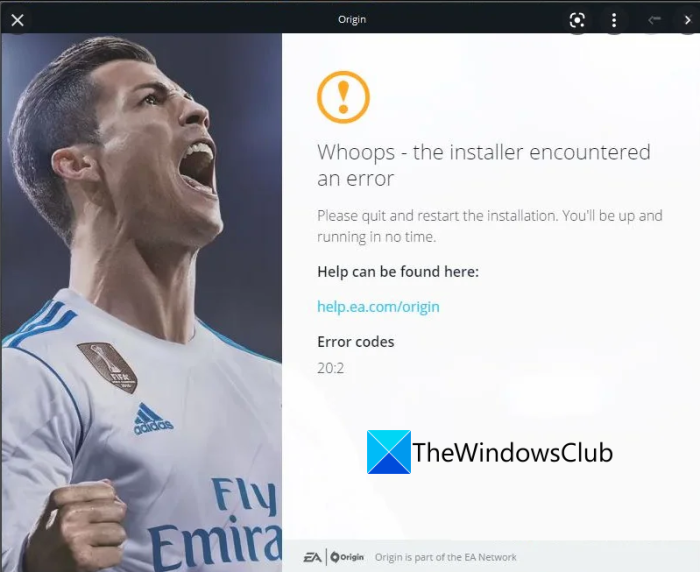
Упс — установщик обнаружил ошибку
Закройте и перезапустите установку. Вы будете готовы к работе в кратчайшие сроки.
Помощь можно найти здесь:
help.ea.com/origin
Коды ошибок
20: 2
Это досадная ошибка, которая не позволяет вам установить клиент Origin на ваш компьютер и мешает вам играть в некоторые отличные игры. Следовательно, для успешной установки Origin в Windows крайне важно избавиться от этой ошибки. Теперь, если вы столкнулись с тем же кодом ошибки при попытке установить клиент Origin на свой компьютер, этот пост вам поможет. Вы можете выполнить перечисленные ниже исправления, чтобы устранить ошибку. Прежде чем обсуждать фактические исправления, давайте попробуем понять, в чем причины этой ошибки.
Почему я получаю сообщение об ошибке при попытке загрузить или установить Origin?
Вот возможные причины, которые могут вызвать код ошибки 20: 2 при попытке загрузить клиент Origin на ваш ПК с Windows:
- Это может произойти из-за отсутствия прав администратора на запуск установщика. Если сценарий применим, попробуйте запустить установщик от имени администратора, чтобы исправить ошибку.
- Ошибка также может быть результатом недостаточного места на диске в системном разделе, где вы пытаетесь установить клиент Origin. Итак, попробуйте освободить место на диске, а затем попробуйте установить клиент Origin.
- Также есть вероятность, что какой-то сторонний процесс конфликтует с установкой клиента Origin. Следовательно, попробуйте загрузить Windows в безопасном режиме с подключением к сети, а затем установите клиент Origin.
- Ваш чрезмерно защищающий брандмауэр или антивирус также могут быть основными виновниками сбоя установки Origin. Если сценарий применим, отключите пакет безопасности или брандмауэр, а затем установите клиент Origin.
- Если вы устанавливали Origin раньше и пытаетесь его переустановить, есть вероятность, что его остаточные файлы вызывают сбой установки. Если вы оказались в таком сценарии, вы можете попробовать очистить кеш Origin от предыдущей установки, чтобы исправить ошибку ».
- Это также может быть вызвано помехами со стороны вашего программного обеспечения VPN. Итак, попробуйте удалить его, чтобы исправить ошибку.
На основе описанных выше сценариев вы можете попробовать применить подходящее исправление для устранения ошибки.
См .: Исправить ошибку Origin при загрузке веб-страницы.
Вот методы, которые вы можете попробовать, если вам не удается установить Origin и вы получаете код ошибки 20: 2:
- Запустите установщик Origin от имени администратора.
- Убедитесь, что у вас достаточно свободного места на диске.
- Установите Origin в безопасном режиме с загрузкой сетевых драйверов.
- Отключите брандмауэр или антивирус.
- Очистите кеш Origin от предыдущей установки.
- Установить через установщик Origin для не тонких клиентов.
- Удалите конфликтующее программное обеспечение VPN.
Давайте теперь подробно обсудим вышеупомянутые исправления.
1]Запустите установщик Origin от имени администратора.
Первое, что вам следует сделать при появлении этой ошибки, — запустить установщик Origin от имени администратора. Отсутствие прав администратора или настроек контроля учетных записей пользователей (UAC) может привести к сбою установки Origin с кодом ошибки 20: 2. Следовательно, запуск установщика с правами администратора должен помочь вам исправить ошибку.
Просто щелкните правой кнопкой мыши установщик Origin и в контекстном меню выберите пункт «Запуск от имени администратора». Затем нажмите Да в командной строке UAC и продолжите установку. Посмотрите, исправлена ли ошибка сейчас.
Если ошибка не устранена, попробуйте следующее возможное исправление, чтобы устранить ее.
Читайте: Ошибка установки Origin DirectX: Произошла внутренняя ошибка.
2]Убедитесь, что у вас достаточно свободного места на диске.
Эта ошибка также может возникать, если у вас недостаточно места на диске в системном разделе. Некоторые затронутые пользователи рекомендовали иметь не менее 10 ГБ свободного дискового пространства. Хотя рекомендуемый размер бесплатного диска составляет около 30 ГБ. Итак, если у вас недостаточно места на диске, освободите место.
Вы можете освободить место на диске вручную или автоматически. Для автоматической очистки дискового пространства можно использовать служебную программу очистки диска. Есть много других способов очистить дисковое пространство. Освободив достаточно свободного места, попробуйте снова установить Origin и посмотрите, исправлена ли ошибка.
Если этот метод не может противодействовать ошибке, перейдите к следующему решению, чтобы устранить ошибку.
См .: Исправить папку не существует — ошибка Origin в Windows 10.
3]Установите Origin в безопасном режиме с загрузкой сетевых драйверов.
Эта ошибка может быть результатом вмешательства или конфликта стороннего программного обеспечения. Следовательно, вы можете попробовать установить Origin в безопасном режиме с подключением к сети, чтобы устранить ошибку. Вот как это сделать:
- Во-первых, загрузите Windows до экрана дополнительных параметров запуска.
- Теперь на экране расширенного восстановления нажмите на параметр «Устранение неполадок».
- Затем нажмите на параметр «Параметры запуска».
- Теперь вы увидите приглашение, в котором вам нужно нажать на опцию «Перезагрузка».
- Когда вы это сделаете, Windows перезагрузится в меню «Параметры запуска». Теперь вам необходимо нажать F5, чтобы загрузить компьютер в безопасном режиме с подключением к сети.
- После завершения запуска попробуйте загрузить установщик Origin с официального сайта, а затем установите клиент Origin на свой компьютер. Посмотрите, решена ли проблема.
4]Отключите брандмауэр или антивирус.
Еще одна причина, которая может вызвать эту ошибку, — это ваш чрезмерно защищающий антивирус или брандмауэр, блокирующий соединение между вашим компьютером и серверами Origin. Итак, если сценарий применим, вы должны попробовать отключить брандмауэр или антивирус, а затем попробовать установить Origin. После этого проверьте, можете ли вы установить Origin без ошибки.
Читайте: Dragon Age: Origins вылетает на ПК с Windows.
5]Очистите кеш Origin от предыдущей установки.
Если вы ранее установили Origin на свой компьютер и теперь пытаетесь переустановить клиент, есть вероятность, что ошибка может быть вызвана из-за кеша от предыдущей установки. Если сценарий применим, попробуйте очистить кеш или остаточные файлы, связанные с предыдущей установкой клиента Origin с вашего ПК. Этот метод оказался эффективным для нескольких затронутых пользователей.
Вот как очистить кеш Origin от предыдущей установки:
- Прежде всего, нажмите горячую клавишу Windows + R, чтобы открыть диалоговое окно «Выполнить», а затем введите в нем% AppData%.
- Оказавшись внутри папки AppData, найдите подпапку с именем Origin.
- Теперь просто щелкните его правой кнопкой мыши и выберите команду «Удалить».
- Когда удаление будет завершено, перезапустите установку Origin и посмотрите, исправлена ли ошибка.
См .: Ошибка установки драйвера GeForce Game Ready в Windows.
6]Установить через установщик не тонкого клиента Origin
Если ни одно из вышеперечисленных решений у вас не работает, вы можете попробовать установить клиент Origin с помощью установщика не тонкого клиента. Загрузите установщик не тонких клиентов с официального сайта, а затем запустите его от имени администратора. Посмотрите, сможете ли вы сейчас установить клиент Origin без ошибок.
7]Удалите конфликтующее программное обеспечение VPN.
Если вы используете программное обеспечение VPN или приложение для туннелирования, есть вероятность, что ошибка вызвана им. Итак, вы можете попробовать удалить программное обеспечение VPN, а затем попробовать установить клиент Origin. Некоторые затронутые пользователи подтвердили, что этот метод сработал для них. Надеюсь, это исправит ошибку, если ничего не помогло.
Читайте: не удается загрузить или установить игры Xbox Game Pass на ПК с Windows.
Как исправить ошибку установки Origin?
Чтобы исправить ошибку установки Origin, попробуйте очистить поврежденные файлы кеша от предыдущей установки и запустить установщик с правами администратора. Кроме того, убедитесь, что серверы Origin в данный момент не отключены. Кроме того, вы также можете попробовать отключить антивирус или брандмауэр, чтобы исправить ошибку.
Как исправить ошибку 0xc00007b?
Чтобы исправить код ошибки 0xc00007b при установке Origin, вот исправления, которые вы можете попробовать загрузить и установить распространяемый пакет MS Visual C ++, установить ожидающие обновления Windows, включить .NET Framework или запустить сканирование System File Checker (SFC). Кроме того, вы можете убедиться, что у вас установлена последняя версия DirectX. Если это не помогает, устраните ошибку в состоянии чистой загрузки.
Вот и все!
Надеюсь, эта статья поможет вам избавиться от кода ошибки 20: 2, который мешает успешно установить клиент Origin на ПК с Windows.